ai里面波浪线怎么画混合工具
画2条曲线,然后双击混合工具,弹出选项:设置指定步数 。
然后用混合工具点第一条曲线,再点第2条曲线 。

文章插图
ai波浪线画法在使用 Illustrator 作图时发现,它没有直接能画出波浪线的工具 。经过在微信群与大家讨论,终于找到了一个简便的画法 。下面就分享给大家:
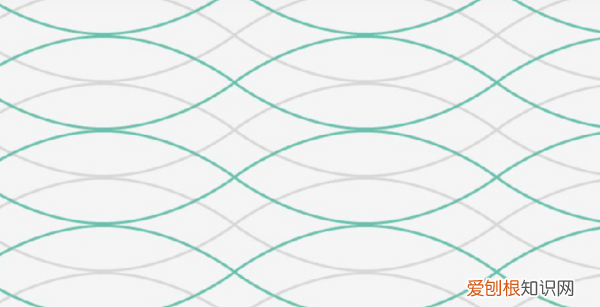
文章插图
在 Ai 文档中,根据需要新建若干条垂直参考线(本例使用了 9 条),然后让它们水平居中分布(间隔相等):
2. 使用“直线段工具”画出一条水平线段,与所有垂直参考线相交,宽度为参考线间的最大距离:
3. 使用“添加锚点工具”在线段与参考线的十字交叉点上添加锚点:
4. 在按住 Shift 键的同时,使用“直接选择工具”在上一步所添加的锚点中隔一选一 。然后松开鼠标和 Shift 键,按键盘上的下方向键,垂直向下移动这些选中的锚点到合适的位置:
此时,原来的线段就变成了折线 。

文章插图
5. 使用“直接选择工具”全部框选所有锚点,这样在锚点上下就会出现一些控制点 。用鼠标向下拖拽任意一个处在锚点下方的控制点:
折线就变成了波浪线 。这时就可以松开鼠标了 。
【ai应该怎么画波浪线,ai怎么画一条波浪线】以上就是关于ai应该怎么画波浪线,ai怎么画一条波浪线的全部内容,以及ai应该怎么画波浪线的相关内容,希望能够帮到您 。
推荐阅读
- ps钢笔工具画曲线怎么结束,ps怎样才可以使用钢笔工具画弧线
- 《西游记》师徒四人简笔画怎么画
- 保温棉被厂家_大棚棉被便宜出售
- 怎么查看微信的浏览记录吗,微信中怎么查看朋友看过的文章
- 一达燃气是国企吗
- cad怎样统一改字体大小,cad字体大小应该如何更改
- Excel应该怎样才能横向自动求和
- VIVO手机如何恢复照片
- 爱婴医院复评几年一次,爱婴医院复审几年一次


